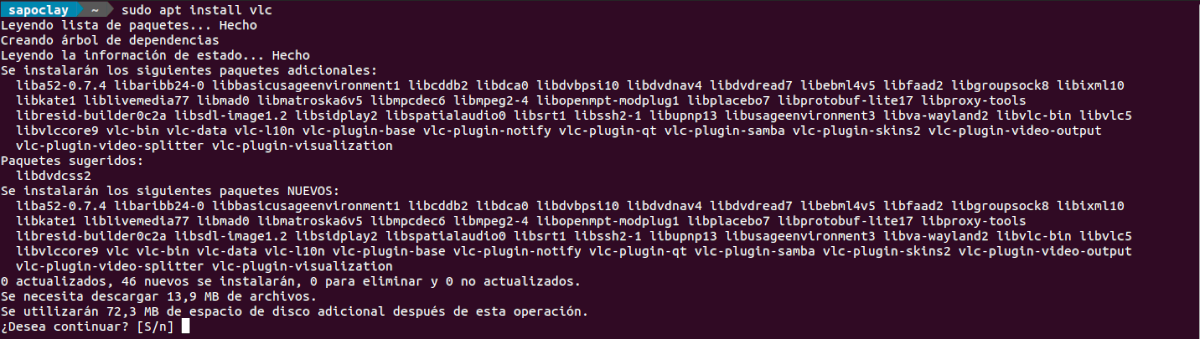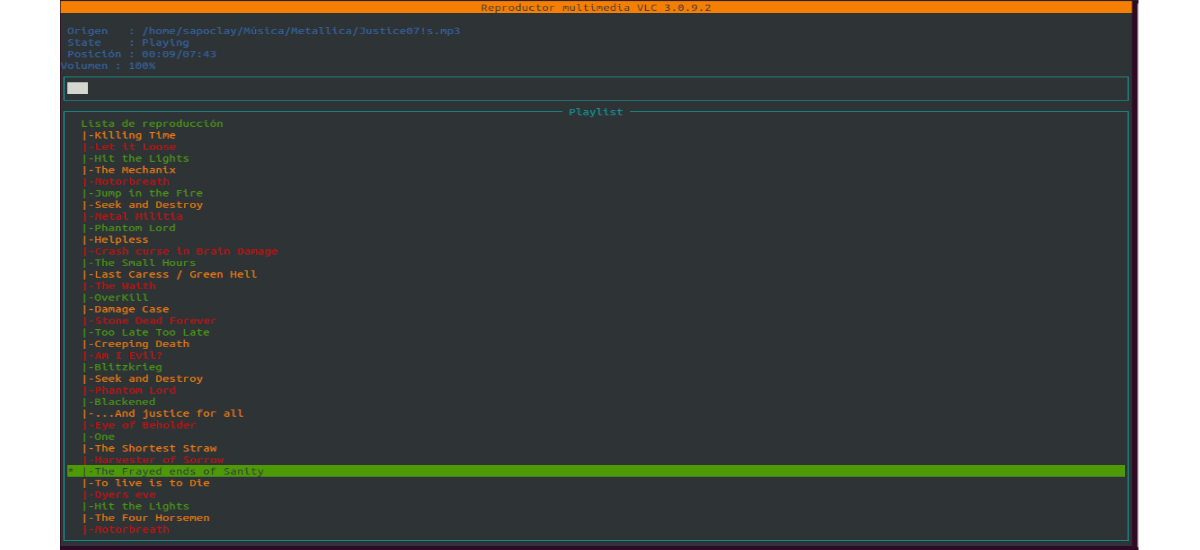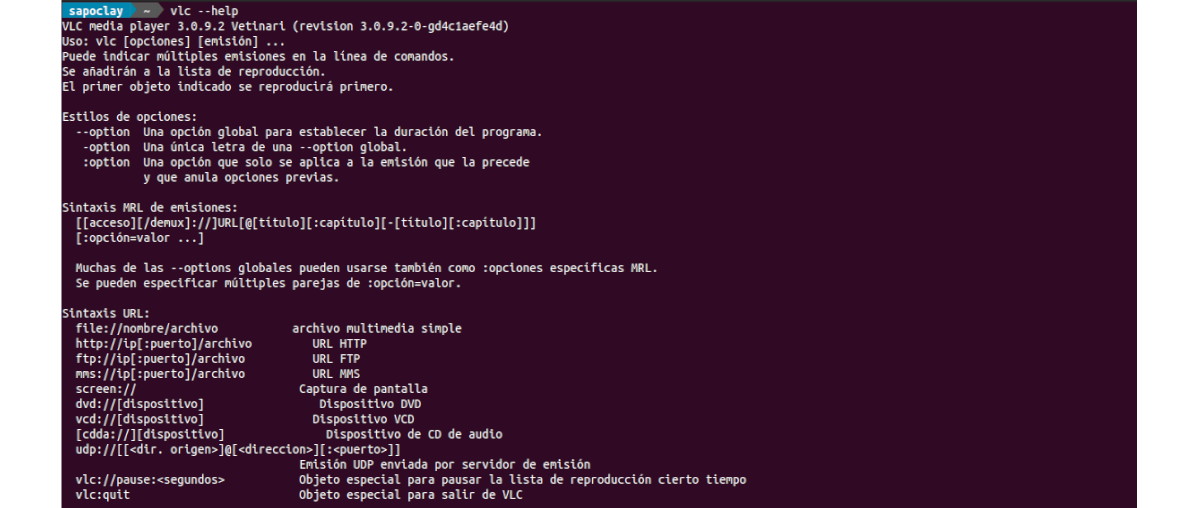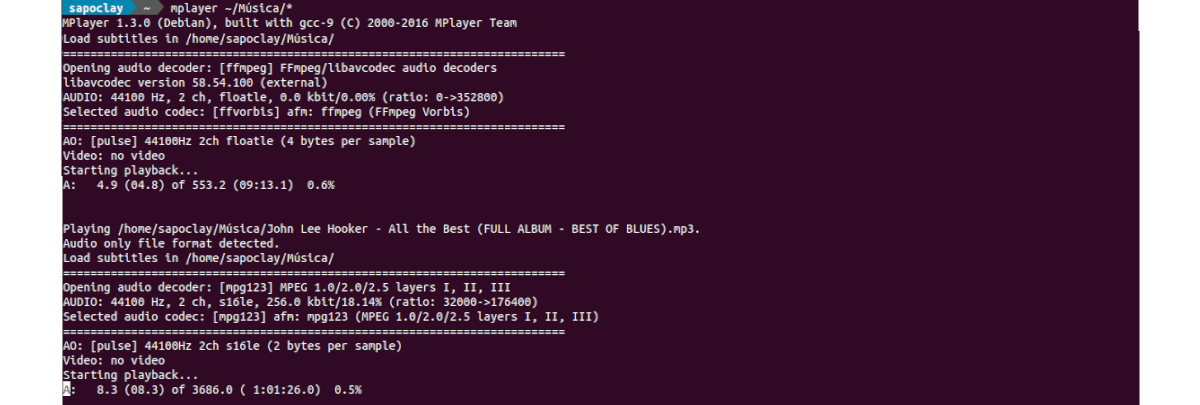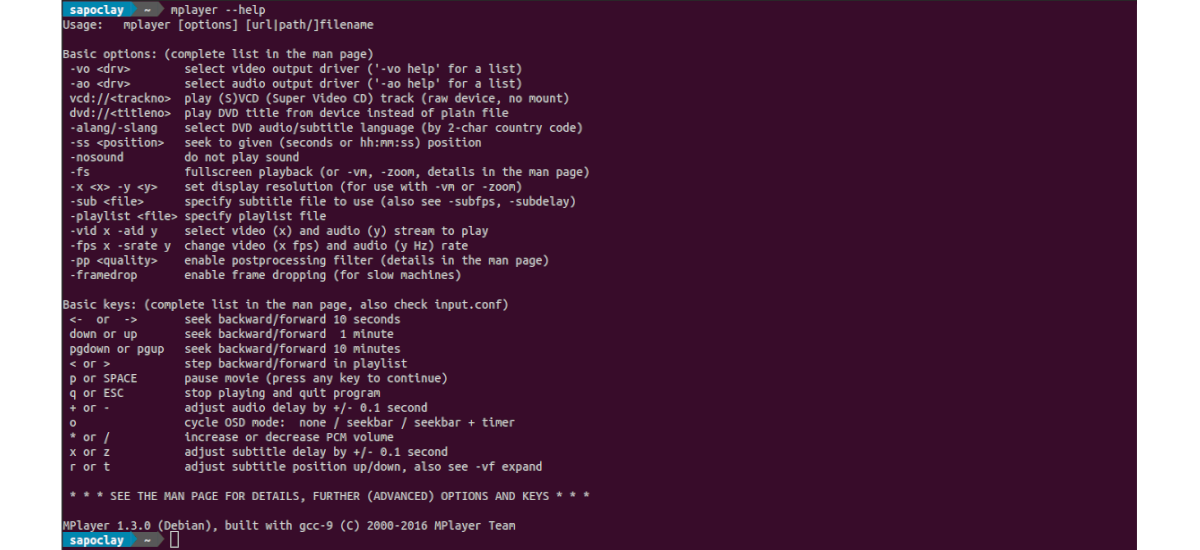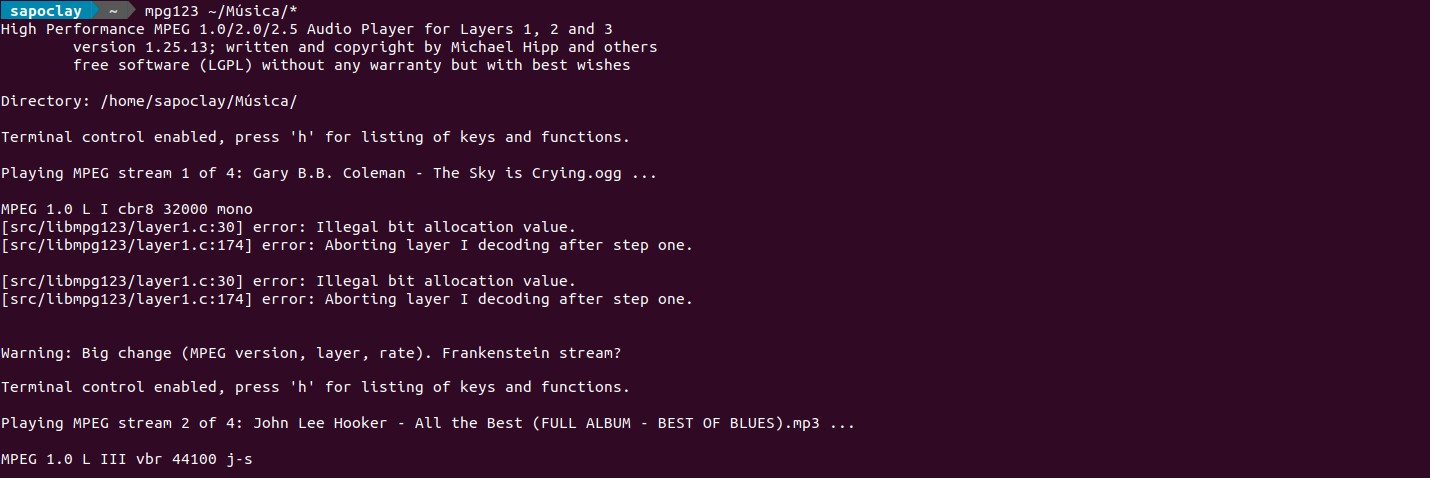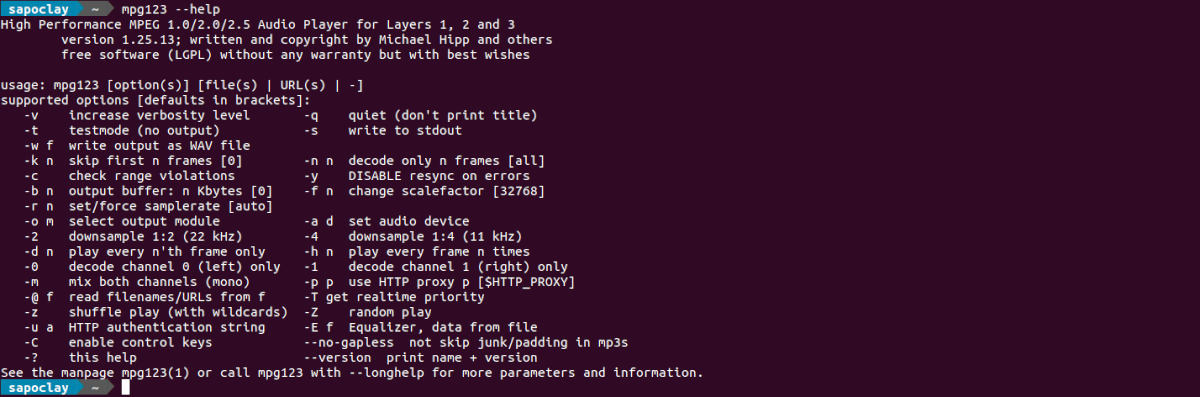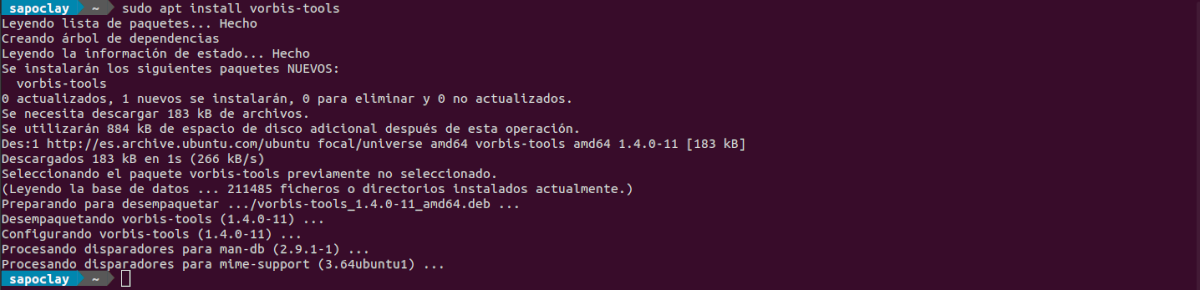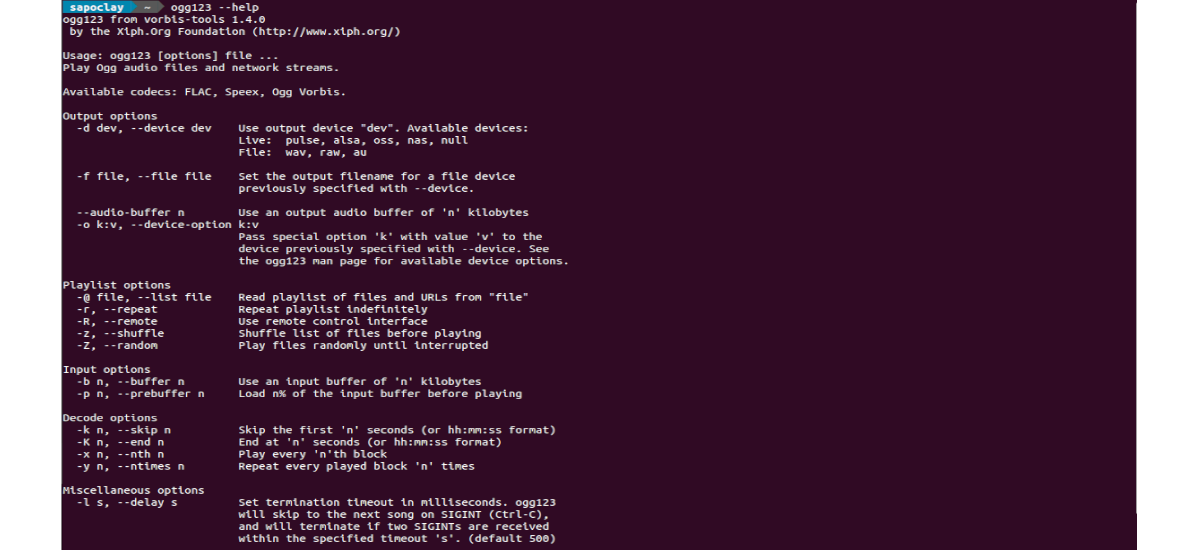पुढील लेखात आपण यावर एक नजर टाकणार आहोत उबंटू कमांड लाइनसाठी संगीत प्लेयर्सची एक छोटी यादी. हे संगीत प्लेयर विनामूल्य आहेत आणि जीएनयू / लिनक्स सिस्टमसाठी उपलब्ध आहेत.
कालांतराने, या ब्लॉगमध्ये आम्ही टर्मिनलसारखे खेळाडू पाहिले आहेत MOC, सोक्स o म्यूसिक्यूब, इतर. परंतु या व्यतिरिक्त, इतर पर्याय देखील आहेत, जसे की आम्ही खाली पाहू. या कमांड लाइन Byप्लिकेशन्सद्वारे आम्ही एरो की आणि कीबोर्ड शॉर्टकटद्वारे नेव्हिगेट करण्यात सक्षम होऊ.
कमांड लाइनसाठी संगीत खेळाडू
MPV
खेळाडू एमपीव्ही हे Gnu / Linux साठी सर्वाधिक लोकप्रिय मल्टीमीडिया प्लेयर आहे, जे व्हिडिओ आणि ऑडिओ फायली प्ले करण्यास सक्षम आहे. या कारणास्तव "कमांड लाइनमधून संगीत प्ले करण्यासाठी आम्ही पर्याय वापरू शकतो"-नाही व्हिडिओ".
स्थापना
हे असू शकते उबंटूवर एमपीव्ही स्थापित करा टर्मिनलवर (Ctrl + Alt + T) कमांड वापरणे:
sudo apt install mpv
तसेच आपण आपल्यामध्ये उपलब्ध असलेल्या सूचनांचे अनुसरण करू शकता वेब पेज.
वापरा
या उदाहरणासाठी आपण जात आहोत संगीत फोल्डरमध्ये सर्व फायली प्ले करा. पुढील कमांड चालवून हे साध्य करता येते:
mpv --no-video ~/Música/
परिच्छेद एमपीव्ही कसे वापरायचे ते शिका, आपण त्याचे मॅन पृष्ठ तपासू शकता किंवा आदेश चालवू शकता:
mpv --help
विस्थापित करा
आपण इच्छित असल्यास हा प्रोग्राम सिस्टमवरून काढा, टर्मिनलमध्ये (Ctrl + Alt + T) आपल्याला फक्त ही आज्ञा वापरावी लागेल:
sudo apt remove mpv; sudo apt autoremove
व्हीएलसी
व्हीएलसी एक विनामूल्य, मुक्त स्रोत, क्रॉस-प्लॅटफॉर्म ग्राफिकल मीडिया प्लेयर आहे. कमांड लाइनमधून त्याचा वापर करण्यास सक्षम असण्याचे साधन देखील यात समाविष्ट आहे.
स्थापित करा
परिच्छेद उबंटूमध्ये हा खेळाडू स्थापित करा, टर्मिनलमध्ये (Ctrl + Alt + T) आपल्याला फक्त ही आज्ञा वापरावी लागेल:
sudo apt install vlc
हे असू शकते आपल्याकडील व्हीएलसी प्लेयरची नवीनतम आवृत्ती डाउनलोड करा अधिकृत वेबसाइट.
वापरा
परिच्छेद फोल्डरमध्ये सर्व संगीत फाइल्स प्ले कराटर्मिनलमध्ये (Ctrl + Alt + T) ही आज्ञा कार्यान्वित करावी लागेल.
vlc -I ncurses --no-video ~/Música/
हे असू शकते हा प्रोग्राम कसा वापरायचा याबद्दल माहिती मिळवा तुमचे मॅन पेज तपासत आहे किंवा कमांड वापरुन:
vlc --help
विस्थापित करा
परिच्छेद हा कार्यक्रम काढा टर्मिनलवर आपल्याला फक्त कमांड वापरावी लागेल (Ctrl + Alt + T):
sudo apt remove vlc; sudo apt autoremove
प्लेअर
Mplayer आहे ऑडिओ आणि व्हिडिओ फायली प्ले करण्यास सक्षम Gnu / Linux साठी ग्राफिकल मीडिया प्लेयर. हे टर्मिनलमध्ये संगीत प्लेयर म्हणून देखील वापरले जाऊ शकते.
स्थापित करा
परिच्छेद उबंटू वर Mplayer स्थापितटर्मिनलमध्ये (Ctrl + Alt + T) ही कमांड कार्यान्वित करू.
sudo apt install mplayer
आपण देखील करू शकता आपल्याकडून स्थापनेसाठी पॅकेज डाउनलोड करा अधिकृत वेबसाइट.
वापरा
परिच्छेद संगीत फोल्डरमध्ये असलेल्या सर्व फायली प्ले करा टर्मिनलमधून (Ctrl + Alt + T) आम्हाला फक्त ही आज्ञा वापरण्याची आवश्यकता आहे:
mplayer ~/Música/*
परिच्छेद Mplayer कसे वापरावे याबद्दल अधिक जाणून घ्या, आम्ही त्याच्या मॅन पेजचा सल्ला घेऊ किंवा कमांड वापरू.
mplayer --help
विस्थापित करा
परिच्छेद हा कार्यक्रम आमच्या कार्यसंघामधून काढाटर्मिनलमध्ये आपल्याला फक्त लिहावे लागेल:
sudo apt remove mplayer; sudo apt autoremove
एमपीपी 123
एमपीपी 123 आहे Gnu / Linux मधील कमांड लाइनसाठी एक संगीत प्लेयर आणि ऑडिओ डिकोडर. हे आपणास रिअल टाइममध्ये एमपी 3 फायली प्ले करण्यास आणि डीकोड करण्याची परवानगी देते, गाणी मिक्स करा, मिक्स म्युझिक करा आणि बराबरीच्या समर्थनासाठी अंगभूत समर्थन दिले.
स्थापित करा
परिच्छेद उबंटूवर mpg123 स्थापित करा, टर्मिनलमध्ये (Ctrl + Alt + T) आपल्याला फक्त ही आज्ञा वापरावी लागेल:
sudo apt install mpg123
हे असू शकते मध्ये स्थापनेविषयी आणि वापराबद्दल अधिक माहिती मिळवा प्रकल्प वेबसाइट.
वापरा
आम्हाला पाहिजे असल्यास Mpg3 वापरून संगीत फोल्डरमध्ये सर्व एमपी 123 फायली प्ले कराआपल्याला ही आज्ञा कार्यान्वित करावी लागेल.
mpg123 ~/Música/*
परिच्छेद कमांड लाइनमधून सर्व शक्य पर्याय पहाआपण त्याचे मॅन पेज तपासू किंवा कमांड वापरू.
mpg123 --help
विस्थापित करा
कमांडचा वापर करून हा प्रोग्राम विस्थापित केला जाऊ शकतो:
sudo apt remove mpg123; sudo apt autoremove
ogg123
ogg123 Mpg123 प्रमाणेच कार्य करते, परंतु केवळ 'साठी.ogg'. त्याचा वैशिष्ट्य संच देखील एमपीपी 123 प्रमाणेच आहे.
स्थापित करा
आपण स्वारस्य असल्यास उबंटूवर Ogg123 स्थापित कराटर्मिनलमध्ये (Ctrl + Alt + T) ही कमांड वापरू.
sudo apt install vorbis-tools
तसेच त्यापासून सूचित केल्यानुसार आम्ही ते स्त्रोतामधून संकलित करू शकतो GitHub वर पृष्ठ.
वापरा
जेव्हा आम्हाला पाहिजे Ogg123 वापरून संगीत फोल्डरमध्ये असलेल्या सर्व .ogg फायली प्ले कराआपल्याला फक्त ही आज्ञा कार्यान्वित करावी लागेल.
ogg123 ~/Música/*
परिच्छेद कमांड लाइनवर सर्व शक्य पर्याय पहा, आपण खालील आदेश चालवू शकता:
ogg123 --help
विस्थापित करा
पाहिजे असल्यास हा कार्यक्रम आमच्या कार्यसंघामधून काढा, आपल्याला फक्त आज्ञा वापराव्या लागतील:
sudo apt remove vorbis-tools
जीएनयू / लिनक्स सिस्टमच्या कन्सोलवर वापरण्यासाठी उपलब्ध असलेले हे काही संगीत प्लेअर आहेत. सर्व उपलब्ध शक्यतांमध्ये एक छोटी निवड काय आहे.